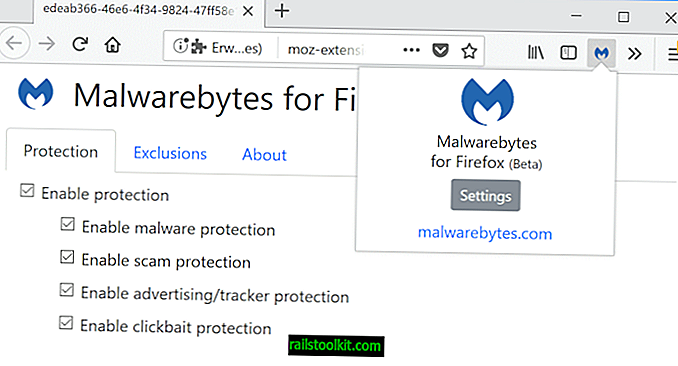Perkhidmatan hosting fail Mega telah melihat kenaikan populariti yang luar biasa sejak ia dilancarkan pada awal tahun 2013. Malah, ia melepasi perkhidmatan yang ditubuhkan seperti Rapidshare dalam perjalanan ke atas, dan sementara masih terdapat beberapa perkhidmatan di luar sana lebih popular, Mediafire datang ke fikiran misalnya, ia adalah cara yang baik untuk bersaing dengan perkhidmatan tersebut pada tahap mata-ke-mata.
Mega dilancarkan sebagai perkhidmatan satu-satunya pada mulanya, tetapi telah meluaskan jangkauannya dengan melancarkan aplikasi untuk pelbagai sistem operasi. Pertama untuk dilancarkan ialah aplikasi rasmi Android, dengan janji bahawa pelanggan Mega rasmi untuk iOS dan Windows akan mengikuti pada bulan September.
Walaupun saya tidak boleh mengatakan apa-apa mengenai pelanggan untuk sistem operasi iOS Apple, pelanggan asal untuk Windows baru sahaja melancarkan secara rasmi (bermakna tiada kata rasmi di blog Mega yang tersedia).
Kemas kini : Menunjukkan bahawa MegaSync bukanlah pelanggan rasmi yang dibuat oleh Mega.co.nz selepas semua. Mega telah mengesahkan kepada kami melalui e-mel bahawa pelanggan belum dicipta oleh mereka. Walaupun masih berfungsi dengan baik, penting untuk diketahui kerana anda mungkin tidak mahu menjalankan klien penyegerakan pihak ketiga pada komputer anda.
MegaSync

Sebelum anda terlalu bersemangat, perlu diperhatikan bahawa pelanggan kini ditawarkan sebagai versi beta. Walaupun itu tidak semestinya bermaksud bahawa ia tidak bersedia untuk masa perdana, anda mungkin ingin mengekalkan jangkaan anda kerana ia adalah kerja yang sedang berjalan.
Anda boleh memuat turun klien MegaSync dari folder yang dikongsi ini di laman web Mega. Pemasangan berfungsi dengan baik pada sistem ujian Windows 7 64-bit, tetapi harus bekerja pada versi Windows lain juga.
Pemasang itu sendiri memberi anda pilihan untuk menjalankan pemasangan tipikal, atau menggunakan pemasangan custom (dipanggil lanjutan) sebagai gantinya. Jika anda memilih yang terakhir, anda boleh menukar folder Mega root pada sistem anda. Anda juga perlu memilih nod yang mungkin sukar dipilih, kerana tidak ada penjelasan mengenai nod tersebut.
Nod adalah folder di Mega. Cukup buka akaun anda di laman web Mega dan pilih salah satu folder yang ada di sana untuk penyegerakan. Jika anda mahu semua fail diselaraskan, pilih \ sebagai nod sebagai gantinya. Semua folder perlu bermula dengan \ diikuti oleh laluan di laman web Mega.
Jika anda memilih pemasangan biasa, folder Windows Sync baru akan dibuat pada Mega yang digunakan sebagai folder penyegerakan utama. Anda bagaimanapun boleh menambah lebih banyak nod dalam pilihan program Windows.
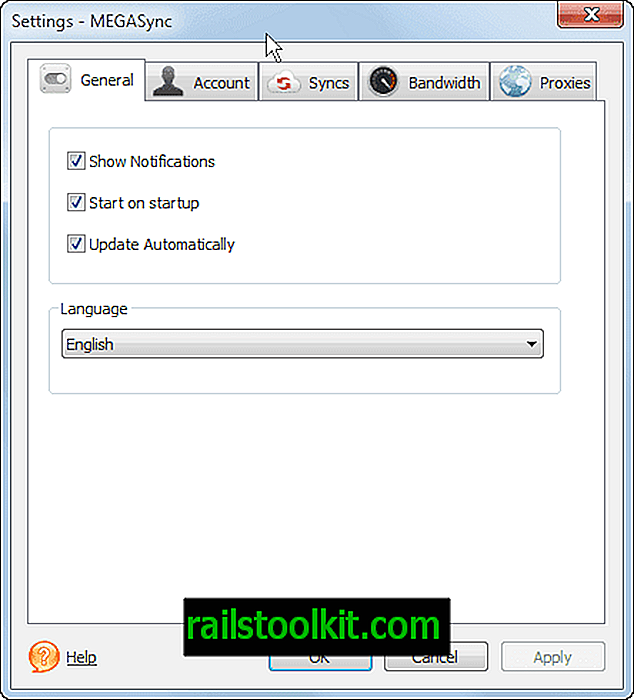
Untuk menukar nod atau menambah nod ke klien, klik pada Sinkronkan dalam tetapan. Di sini anda melihat senarai semua nod sedia ada dan folder tempatan mereka, dan mendapatkan pilihan untuk menambah atau memadam nod.
Jika anda telah memilih pemasangan biasa, anda mungkin mahu menambah nod akar kepada klien supaya semua fail anda disegerakkan.
Tetapan memaparkan ruang storan, percuma dan digunakan, membolehkan anda mengehadkan kadar muat naik, menambah proksi, atau menukar tetapan permulaan dan kemas kini automatik.
Pelanggan bekerja dengan baik dari apa yang saya boleh katakan. Saya tidak menghadapi apa-apa isu sehingga sekarang. Apa yang hilang walaupun adalah maklumat teknikal tentang klien, contohnya apa yang dilakukan untuk melindungi aliran data.
Kata penutupan
Jika anda pengguna Mega yang berat dan ingin fail anda disegerakkan ke peranti Windows anda, maka anda mungkin ingin mencuba versi beta dari aplikasi MegaSync untuk Windows kerana ia membolehkan anda melakukannya dengan tepat. Pengguna yang berhati-hati mungkin ingin menunggu pembebasan aplikasi yang stabil. Belum ada perkataan walaupun pada masa itu akan berlaku. (melalui Caschy)